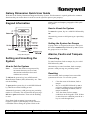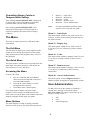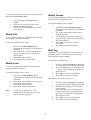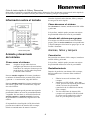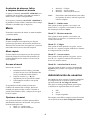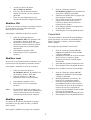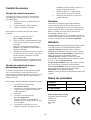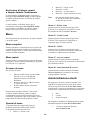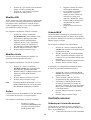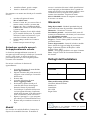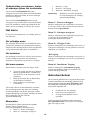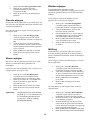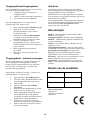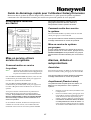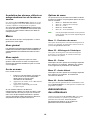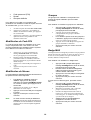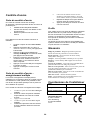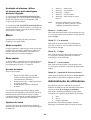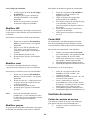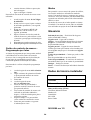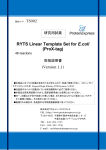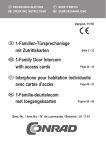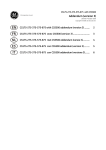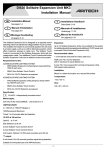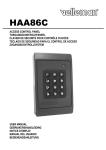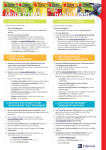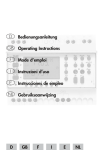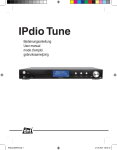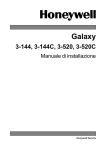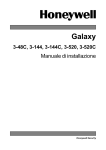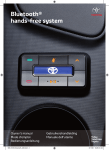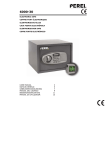Download Galaxy Dimension Quick User Guide
Transcript
Galaxy Dimension Quick User Guide Welcome to the Galaxy Dimension Integrated Security System. This document is a quick guide to the common functions that you need to know in order to use the system to protect your property. alarms, faults and tampers paragraph of this quick user guide. Keypad Information How to Unset the System To unset the system, key in a valid PIN followed by ent. Alternatively present a valid prox tag at a proximity reader. Setting the System for Groups If group choice is assigned to the user’s PIN, press the relative number keys followed by ent to select the groups to be set or unset. Alarms, Faults and Tampers Galaxy MK7 Keypad Setting and Unsetting the System How to Set the System Note: Ensure that all the areas protected by movement detectors are free from obstructions and all the doors and windows are secured. To full set the system, key in a valid Personal Identification Number (PIN) followed by A >. Then exit the building. Cancelling To cancel an alarm, fault or tamper, key in a valid PIN followed by ent. Alternatively to cancel an alarm, fault or tamper, present a valid prox tag at a proximity reader. Resetting After an alarm, fault or tamper has occurred the system must be reset. To reset the system: To part set the system, key in a valid PIN followed by < B. Then exit the building or area. Alternatively present a valid prox tag at a proximity reader for 3 seconds. This will activate the prox tag’s full set or part set function. Then exit the building or area. 1. 2. 3. Clear the cause of the alarm, fault or tamper. Key in a valid PIN followed by ent or present a valid prox tag at a proximity reader (cancelling the alarm, fault or tamper condition). View the alarm, fault or tamper conditions on the keypad’s LCD. If there is more than one condition press the A > key to scroll through them. If an alarm, fault or tamper is present on the keypad’s Liquid Crystal Display (LCD) it must be overridden before setting the system. Refer to the English (Pages 1-4) Nederlands (Pages 13-16) Español (Pages 5-8) Français (Pages 17-20) Italiano (Pages 9-12) Portugueis (Pages 21-24) • • • • • Overriding Alarms, Faults or Tampers while Setting If the message ent=CONTINUE SET is displayed on the keypad’s LCD, press ent to override that particular alarm, fault or tamper condition. If the message ent=CONTINUE SET is not displayed on the keypad’s LCD, an engineer is required to attend to the alarm, fault or tamper condition. The Menu There are two menu structures, a full menu and a quick menu. The Full Menu The full menu is made up of various options which enable users to modify the functions of the system. Only authorised users and engineers have access to the full menu. The Quick Menu The quick menu is a made up of ten options from the main menu. This menu structure is the default for users with a level of 2.3 and above. Accessing the Menu To access the menu: 1. 2. 3. Key in a valid PIN and press ent (the menu accessed will depend on the user’s level and authorisation). Press the A > and < B keys to scroll through the menu options. Press ent to enter a menu option. If an alarm, fault or tamper is present on the keypad’s LCD it must be overridden before the menu can be accessed. Refer to the alarms, faults and tampers paragraph of this quick user guide. Note: Menu 11 – Omit zones Menu 22 – Display log Menu 42 – Codes Menu 47 – Remote access Menu 48 – Access authorisation. For more information on all the menu options, refer to the full user guide. Menu 11 – Omit Zones This menu option enables a user, with a level of 2.3 or above, to select zones in the system that they do not want to be set. Menu 22 – Display Log This menu option enables a user, with a level of 2.4 or above, to view a history log of the system’s events. Menu 42 – Codes This menu option enables a manager, with a level of 3.6 or above, to assign, modify or delete a user’s settings. Menu 47 – Remote Access This menu option enables a manager, with a level of 3.6 or above, to control the remote servicing connections. Menu 48 – Access Authorisation This menu option is where Engineer Access is enabled to allow an engineer to program the system. User Administration To add a new user to the system or to modify a current user’s settings use the menu option 42.1=User Codes. This menu’s main uses are to assign or modify a user’s: • • • Menu Options The menu options are used to modify particular functions of the system. The main menu options are: 2 PIN level Allocated groups. To assign or modify any of the user’s settings within menu option 42.1=User Codes: 1. 2. 3. Modify Groups A user’s groups determine which system groups that user has access to and control over. Access the menu option 42.1=User Codes. Press A > to scroll to the correct user number and then press ent. Press A > to scroll through the user code menu options. To assign or modify a user’s groups: 1. 2. Modify PIN A user’s PIN is a unique 4-6 digit code that each user has to identify them to the system. 3. To assign or modify a user’s PIN: 4. 1. 2. 3. 4. 5. Press A > until 01=Modify PIN is displayed on the keypad’s LCD, and then press ent. Key in the user’s new 4-6 digit PIN, the * (star key) can be used to erase the last digit keyed in. Press ent to store the PIN. Press esc to return to the banner. MAX Tag A MAX tag is a prox tag that can be presented to a proximity reader to set and unset the system and cancel alarms, faults or tampers. To assign a user a MAX tag: Modify Level 1. A user’s level determines the functions and menu options available to that user. 2. To assign or modify a user’s level: 1. 2. 3. 4. Note: Press A > until 06=Modify Groups is displayed on the keypad’s LCD, and then press ent. Key in the group numbers you want to assign to the user. To assign the group choice option to a user, press the * (star key) after keying in the group numbers. Press ent to store the user’s group allocations. Press esc to return to the banner. 3. 4. Press A > until 02=Modify Level is displayed on the keypad’s LCD, and then press ent. Press the A > and < B keys to scroll up or down to the level required. Press ent to store the level. Press esc to return to the banner. Press A > until 07=Card No is displayed on the keypad’s LCD, and then press ent. Key in the MAX tag’s serial number, the * (star key) can be used to erase the last digit keyed in. Press ent to store the serial number. Press esc to return to the banner. Alternatively, if you have a keyprox: 1. 2. 3. A user’s level defaults to 2.3. For information on the different user levels refer to the full user guide. 4. 5. 3 Press A > until 07=Card No is displayed on the keypad’s LCD, and then press ent. Hold the keys 1 and A > until a double beep is heard. Present the MAX tag to the proximity reader at the bottom of the keyprox, the MAX tag’s serial number will appear in the keyprox’s LCD. Press ent to store the serial number. Press esc to return to the banner. Templates Access Control To enable access through building doors the user must be allocated an access template. An access template is made up of groups and time schedules. These are used to determine where and when a user can gain access to a certain building or area. The access templates are created when the system is installed. An access template can be assigned to a user in menu option 42.1.11=Template. Access Control Card An access control card is a prox tag that can be presented to a proximity reader to: • Allow access to access controlled doors • Cancel alarms, faults or tampers • To set or unset the system. To assign a user an access control card: 1. 2. 3. 4. 5. 6. Glossary Access the menu option 42.1=User Codes. Press the A > key to scroll to the correct user number and then press ent. Press A > until 07=Card No is displayed on the keypad’s LCD, then press ent. Key in the access control card’s serial number, the * (star key) can be used to erase the last digit keyed in. Press ent to store the serial number. Press esc to return to the banner. Banner – The home screen of the Galaxy MK7 keypad or keyprox. Full set – To arm the entire system. Groups – Defined areas that the system operates in. Keyprox – A Galaxy MK7 keypad with an internal proximity reader. Part set – To arm zones within the system which have been previously selected to arm when a part set is carried out. Prox tag – A proximity tag that can be read by a proximity reader or a MAX reader. Proximity reader – A proximity reader is a card reader or a MAX module that reads a prox tag. Unset – To disarm the system. Zones – Individual detection circuits within the system. Access Control Card – Batch Learn The batch learn function allows one or more access control cards to be assigned to users. This is achieved using a specific proximity reader which is assigned when the system is installed. Installer Details To enter and use the batch learn function: 1. Access the menu option 42.3.4=Batch Start. 2. Key in the first user number to be assigned an access control card. 3. Press ent. 4. Access the menu option 42.3.1=Add Batch. 5. At the proximity reader present the first access control card to be assigned. 6. That access control card will be assigned to the displayed user and then the keypad’s LCD will move on to the next user. 7. Repeat steps 5 thru 6 to assign multiple access control cards. 8. Press esc to finish and return to the banner. Name Telephone Account Number Honeywell Security (UK64) Newhouse Industrial Estate Motherwell Lanarkshire ML1 5SB UK 4 Guía de inicio rápido de Galaxy Dimension Bienvenido al sistema de seguridad integrado Galaxy Dimension. Este documento es una guía de inicio rápido de las funciones comunes que deberá conocer para utilizar el sistema y proteger su propiedad. Consulte el párrafo sobre alarmas, fallos y tampers de esta guía de inicio rápido. Información sobre el teclado Cómo desarmar el sistema Para desarmar el sistema, introduzca un PIN válido y pulse ent. Si lo prefiere, también puede presentar una tarjeta de proximidad válida a un lector de proximidad. Armado del sistema para grupos Si se asigna a un PIN de usuario una selección de grupos, pulse las teclas numéricas correspondientes y después ent para seleccionar los grupos que se van a armar o desarmar. Alarmas, fallos y tampers Teclado Galaxy MK7 Armado y desarmado del sistema Cancelación Para cancelar una alarma, fallo o tamper, introduzca un PIN válido y pulse ent. Cómo armar el sistema Nota: Si lo prefiere, también puede presentar una tarjeta de proximidad válida a un lector de proximidad. Asegúrese de que todas las áreas protegidas por detectores de movimiento están libres de cualquier elemento que las pueda obstruir y de que todas las puertas y ventanas están cerradas. Restablecimiento Después de producirse una alarma, fallo o tamper, deberá restablecerse el sistema. Para restablecer el sistema: Para un armado completo del sistema, introduzca un número de identificación personal (PIN) válido y pulse A >. A continuación, salga del edificio. 1. 2. Para un armado parcial del sistema, introduzca un PIN válido y pulse < B. A continuación, salga del área o del edificio. Si lo prefiere, también puede presentar una tarjeta de proximidad válida a un lector de proximidad durante 3 segundos. De esta forma, se activará la función de armado completo o armado parcial de la tarjeta de proximidad. A continuación, salga del área o del edificio. 3. Si la pantalla de cristal líquido (LCD) del teclado presenta una condición de alarma, fallo o tamper, deberá ser anulada antes de armar el sistema. 5 Elimine la causa de la alarma, fallo o tamper. Introduzca un PIN válido y pulse ent o bien, presente una tarjeta de proximidad válida a un lector de proximidad (cancelación de la condición de alarma, fallo o tamper). Vea las condiciones de alarma, fallo o tamper en la pantalla LCD del teclado. Si existen varias condiciones, pulse la tecla A > para desplazarse por ellas. • • • Anulación de alarmas, fallos o tampers durante el armado Si aparece el mensaje ent=CONT. ARMADO en la pantalla LCD del teclado, pulse ent para anular la alarma, fallo o tamper correspondiente. Nota: Menú 42 – Códigos Menú 47 – Acceso remoto Menú 48 – Autorización de acceso Para obtener más información sobre todas las opciones de menú, consulte la guía del usuario completa. Si no aparece el mensaje ent=CONT. ARMADO en la pantalla LCD del teclado, la alarma, fallo o tamper deberán ser atendidos por un ingeniero. Menú 11 – Omitir zonas Menú Esta opción de menú permite a un usuario, con un nivel de 2.3 o superior, seleccionar las zonas del sistema que no desee armar. Existen dos estructuras de menú: un menú completo y un menú rápido. Menú 22 – Mostrar memoria Menú completo Esta opción de menú permite a un usuario, con un nivel de 2.4 o superior, ver un histórico de los eventos del sistema. El menú completo está compuesto por diversas opciones que permiten a los usuarios modificar las funciones del sistema. Sólo los ingenieros y usuarios autorizados tienen acceso al menú completo. Menú 42 – Códigos Esta opción de menú permite a un gestor, con un nivel de 3.6 o superior, asignar, modificar o eliminar la configuración de un usuario. Menú rápido El menú rápido está compuesto por diez opciones del menú principal. Esta estructura de menú es la predeterminada para los usuarios con un nivel de 2.3 y superior. Menú 47 – Acceso remoto Acceso al menú Menú 48 – Autorización de acceso Para acceder al menú: Con esta opción de menú, se activa el Acceso de ingeniero para permitir a un ingeniero programar el sistema. 1. 2. 3. Esta opción de menú permite a un gestor, con un nivel de 3.6 o superior, controlar las conexiones de servicio técnico remoto. Introduzca un PIN válido y pulse ent (el menú al que se acceda dependerá del nivel y la autorización del usuario). Pulse las teclas A > y < B para desplazarse por las opciones del menú. Pulse ent para acceder a una opción del menú. Administración de usuarios Para añadir un nuevo usuario al sistema o modificar la configuración de un usuario actual, utilice la opción de menú 42.1=Códigos de usuario. Este menú se utiliza principalmente para asignar o modificar los siguientes datos de un usuario: Si la pantalla LCD del teclado presenta una condición de alarma, fallo o tamper, deberá ser anulada para poder acceder al menú. Consulte el párrafo sobre alarmas, fallos y tampers de esta guía de inicio rápido. • • • Opciones de menú PIN Nivel Grupos asignados Para asignar o modificar cualquier ajuste del usuario con la opción de menú 42.1=Códigos de usuario: Las opciones de menú se utilizan para modificar determinadas funciones del sistema. Las opciones de menú principales son: • Menú 11 – Omitir zonas • Menú 22 – Mostrar memoria 6 1. 2. 3. Acceda a la opción de menú 42.1=Códigos de usuario. Pulse A > para desplazarse hasta el número de usuario correcto y después, pulse ent. Pulse A > para desplazarse por las opciones de menú de códigos de usuario. 1. 2. 3. Modificar PIN El PIN de un usuario constituye un código exclusivo de 4 a 6 dígitos que tiene cada usuario para identificarse en el sistema. 4. 5. Para asignar o modificar el PIN de un usuario: 1. 2. 3. 4. Pulse A > hasta que aparezca 06=Modificar grupos en la pantalla LCD del teclado y después, pulse ent. Introduzca los números de los grupos que desea asignar al usuario. Para asignar la opción de selección de grupos a un usuario, pulse la tecla * (asterisco) después de introducir los números de los grupos. Pulse ent para guardar las asignaciones de grupos del usuario. Pulse esc para volver a la pantalla de inicio. Tarjeta MAX Una tarjeta MAX es una tarjeta de proximidad que puede presentarse a un lector de proximidad para armar y desarmar el sistema y cancelar alarmas, fallos o tampers. Pulse A > hasta que aparezca 01=Modificar PIN en la pantalla LCD del teclado y después, pulse ent. Introduzca el nuevo PIN de 4-6 dígitos del usuario; la tecla * (asterisco) puede utilizarse para borrar el último dígito introducido. Pulse ent para guardar el PIN. Pulse esc para volver a la pantalla de inicio. Para asignar una tarjeta MAX a un usuario: 1. 2. Modificar nivel El nivel de un usuario determina las funciones y las opciones de menú disponibles para dicho usuario. 3. 4. Pulse A > hasta que aparezca 07=Nº tarjeta en la pantalla LCD del teclado y después, pulse ent. Introduzca el número de serie de la tarjeta MAX; la tecla * (asterisco) puede utilizarse para borrar el último dígito introducido. Pulse ent para guardar el número de serie. Pulse esc para volver a la pantalla de inicio. Para asignar o modificar el nivel de un usuario: Si dispone de un teclado con lector de proximidad: 1. 2. 3. 4. Nota: Pulse A > hasta que aparezca 02=Modificar nivel en la pantalla LCD del teclado y después, pulse ent. Pulse las teclas A > y < B para desplazarse hasta el nivel requerido. 1. 2. Pulse ent para guardar el nivel. Pulse esc para volver a la pantalla de inicio. 3. El nivel de un usuario se establece por defecto en 2.3. Para obtener información sobre los diferentes niveles de usuario, consulte la guía del usuario completa. 4. 5. Modificar grupos Los grupos de un usuario determinan los grupos del sistema a los que puede acceder y controlar dicho usuario. Para asignar o modificar los grupos de un usuario: 7 Pulse A > hasta que aparezca 07=Nº tarjeta en la pantalla LCD del teclado y después, pulse ent. Mantenga pulsadas las teclas 1 y A > hasta que se escuchen dos pitidos. Presente la tarjeta MAX al lector de proximidad situado en la parte inferior del teclado con lector de proximidad; el número de serie de la tarjeta MAX aparecerá en la pantalla LCD del teclado con lector de proximidad. Pulse ent para guardar el número de serie. Pulse esc para volver a la pantalla de inicio. Control de acceso 7. Tarjeta de control de acceso 8. Una tarjeta de control de acceso es una tarjeta de proximidad que puede presentarse a un lector de proximidad para: • Permitir el acceso a puertas de acceso controladas • Cancelar alarmas, fallos o tampers • Armar o desarmar el sistema Plantillas Al usuario se le deberá asignar una plantilla de acceso para permitirle acceder a las puertas del edificio. Una plantilla de acceso está compuesta por grupos y horarios. Éstos se utilizan para determinar dónde y cuándo un usuario puede acceder a un determinado edificio o área. Las plantillas de acceso se crean cuando se instala el sistema. Una plantilla de acceso puede asignarse a un usuario en la opción de menú 42.1.11=Plantilla. Para asignar a un usuario una tarjeta de control de acceso: 1. 2. 3. 4. 5. 6. Acceda a la opción de menú 42.1=Códigos de usuario. Pulse la tecla A > para desplazarse hasta el número de usuario correcto y después, pulse ent. Pulse A > hasta que aparezca 07=Nº tarjeta en la pantalla LCD del teclado y después, pulse ent. Introduzca el número de serie de la tarjeta de control de acceso; la tecla * (asterisco) puede utilizarse para borrar el último dígito introducido. Pulse ent para guardar el número de serie. Pulse esc para volver a la pantalla de inicio. Glosario Pantalla de inicio: pantalla inicial del teclado sencillo o teclado con lector de proximidad Galaxy MK7. Armado completo: armado de todo el sistema. Grupos: áreas definidas en las que actúa el sistema. Teclado con lector de proximidad: teclado Galaxy MK7 con un lector de proximidad interno. Armado parcial: armado de zonas del sistema previamente seleccionadas para ser armadas cuando se lleva a cabo un armado parcial. Tarjeta de proximidad: tarjeta que puede ser leída por un lector de proximidad o un lector MAX. Lector de proximidad: lector de tarjetas o un módulo MAX capaz de leer una tarjeta de proximidad. Desarmado: desarmado del sistema. Zonas: circuitos de detección individuales dentro del sistema. Tarjeta de control de acceso – Aprendizaje de lotes La función de aprendizaje de lotes permite asignar una o varias tarjetas de control de acceso a los usuarios. Esto es posible mediante el uso de un lector de proximidad específico que se asigna cuando se instala el sistema. Datos de instalador Para acceder y utilizar la función de aprendizaje de lotes: 1. 2. 3. 4. 5. 6. pantalla LCD del teclado y después, se pasará al siguiente usuario. Repita los pasos 5 y 6 para asignar varias tarjetas de control de acceso. Pulse esc para finalizar y volver a la pantalla de inicio. Nombre Teléfono Nº de cuenta Acceda a la opción de menú 42.3.4=Inicio de lote. Introduzca el número del primer usuario al que se le va a asignar una tarjeta de control de acceso. Pulse ent. Acceda a la opción de menú 42.3.1=Agregar lote. Presente al lector de proximidad la primera tarjeta de control de acceso que se va a asignar. Esa tarjeta de control de acceso se asignará al usuario que aparezca en la Honeywell Security (UK64) Newhouse Industrial Estate Motherwell Lanarkshire ML1 5SB UK 8 Guida rapida di Galaxy Dimension Benvenuti nel sistema di sicurezza intergrato Galaxy Dimension. Questo documento è una guida rapida alle funzioni comuni che occorre conoscere per utilizzare il sistema di protezione. Informazioni sulla tastiera Disinserimento del sistema Per il disinserimento del sistema, inserire un PIN valido e premere ent. In alternativa, posizionare un badge di prossimità valido davanti a un lettore di prossimità. Inserimento del sistema con settori Se al PIN dell'utente è associato un settore, premere i relativi tasti numerici per selezionare il/i settori da inserire o disinserire, quindi premere ent. Allarmi, guasti e tamper Tastiera MK7 Galaxy Inserimento e disinserimento del sistema Annullamento Per annullare un allarme, guasto o tamper, digitare un PIN valido e premere ent. Inserimento del sistema Nota In alternativa, per annullare un allarme, guasto o tamper, posizionare un badge di prossimità valido davanti a un lettore di prossimità. Verificare che tutte le aree protette dai rilevatori di movimento non siano ostruite e che le porte e le finestre siano chiuse. Ripristino Per l'inserimento totale del sistema, digitare un PIN (Personal Identification Number) valido, premere A > e uscire dall'edificio. Quando si verifica un allarme, un guasto o un tamper, è necessario ripristinare il sistema. Per ripristinare il sistema: Per l'inserimento parziale del sistema, digitare un PIN valido, premere < B e uscire dall'edificio o dall'area. 1. In alternativa, posizionare un badge di prossimità valido davanti a un lettore di prossimità per tre secondi per attivare la funzionalità di inserimento totale o parziale del badge. Quindi, uscire dall'edificio o dall'area. 2. 3. Prima di inserire il sistema, è necessario escludere qualsiasi allarme, guasto o tamper eventualmente presente sullo schermo LCD (Liquid Crystal Display) della tastiera. Fare riferimento al paragrafo relativo agli allarmi, guasti e tamper della presente Guida rapida per l'utente. 9 Eliminare la causa dell'allarme, del guasto o del tamper. Digitare un PIN valido e premere ent o posizionare un badge di prossimità valido davanti a un lettore di prossimità per annullare la condizione di allarme, guasto o tamper. Visualizzare le condizioni di allarme, guasto o tamper sullo schermo LCD della tastiera. Se sono presenti più condizioni, premere il tasto A > per scorrere il testo. • • • • Esclusione di allarmi, guasti o tamper durante l'inserimento Se sullo schermo LCD della tastiera è presente il messaggio ent=CONTINUA INS, premere ent per escludere quella particolare condizione di allarme, guasto o tamper. Nota Se sullo schermo LCD della tastiera non è visualizzato il messaggio ent=CONTINUA INS, per escludere la condizione di allarme, guasto o tamper è necessario l'intervento di un tecnico. Menu 22 - Visual. eventi Menu 42 - Codici Menu 47 - Accesso remoto Menu 48 - Autorizzazioni di accesso Per ulteriori informazioni su tutte le opzioni di menu, fare riferimento al Manuale per l'utente. Menu 11 - Esclus. zone Questa opzione di menu consente agli utenti di livello 2,3 o superiore di selezionare le zone del sistema che non si intendono inserire. Menu Menu 22 - Visual. eventi Sono disponibili due tipi di menu, un menu completo e un menu rapido. Questa opzione di menu consente agli utenti di livello 2,4 o superiore di visualizzare la cronologia degli eventi del sistema. Menu completo Il menu completo è costituito da diverse opzioni che consentono agli utenti di modificare le funzioni del sistema. Solo gli utenti e i tecnici autorizzati possono accedere al menu completo. Menu 42 - Codici Menu rapido Menu 47 - Accesso remoto Il menu rapido è costituito da dieci opzioni del menu principale. È il tipo di menu predefinito per gli utenti con il livello 2,3 o superiore. Questa opzione di menu consente ai manager di livello 3,6 o superiore di controllare le connessioni per l'assistenza remota. Accesso al menu Menu 48 - Autorizzazioni di accesso Per accedere al menu: Questa opzione di menu consente di abilitare l'accesso tecnico per consentire a un tecnico di programmare il sistema. 1. 2. 3. Questa opzione di menu consente agli utenti di livello 3,6 o superiore di assegnare, modificare o eliminare le impostazioni di un utente. Digitare un PIN valido e premere ent. Il menu a cui si accede dipende dall'autorizzazione e dal livello dell'utente. Premere i tasti A > e < B per scorrere le opzioni del menu. Premere ent per aprire un'opzione di menu. Amministrazione utenti Per aggiungere un nuovo utente al sistema o per modificare le impostazioni correnti di un utente, utilizzare l'opzione di menu 42.1=Codici Utenti. Questo menu si utilizza principalmente per assegnare o modificare le impostazioni di un utente relative a: Prima di poter accedere al menu, è necessario escludere qualsiasi allarme, guasto o tamper eventualmente presente sullo schermo LCD. Fare riferimento al paragrafo relativo agli allarmi, guasti e tamper della presente Guida rapida per l'utente. • • • PIN Livello Settori assegnati Per assegnare o modificare le impostazioni di un utente utilizzando l'opzione di menu 42.1=Codici Utenti: Opzioni di menu Le opzioni di menu vengono utilizzate per modificare particolari funzioni del sistema. Le principali opzioni di menu sono: • Menu 11 - Esclus. zone 1. 10 Accedere all'opzione di menu 42.1=Codici Utenti. 2. 3. 2. Premere A > per scorrere fino al numero utente corretto e premere ent. Premere A > per scorrere le opzioni di menu del codice utente. 3. Modifica PIN Il PIN di un utente è un codice univoco composto da 4 a 6 cifre che consente l'identificazione dell'utente nel sistema. Nota: di fabbrica la centrale accetta codici di lunghezza pari a 5 o 6 cifre, l’installatore può modificare questa funzione. 4. 5. Per assegnare o modificare il PIN di un utente: 1. 2. 3. 4. Scheda MAX La scheda MAX è un badge di prossimità che può essere posizionato davanti a un lettore di prossimità per inserire o disinserire il sistema o per annullare un allarme, guasto o tamper. Premere A > fino a visualizzare 01=Modifica PIN sullo schermo LCD della tastiera, quindi premere ent. Digitare il nuovo PIN dell'utente composto da 4 a 6 cifre. È possibile utilizzare il tasto con l'asterisco (*) per cancellare l'ultima cifra immessa. Premere ent per archiviare il PIN. Premere esc per tornare al logo. Per assegnare a un utente una scheda MAX: 1. 2. Modifica livello Il livello di un utente determina le funzioni e le opzioni di menu disponibili all'utente: 3. 4. Per assegnare o modificare il livello di un utente: 1. 2. 3. 4. Premere A > fino a visualizzare 02=Mod. Livello sullo schermo LCD della tastiera, quindi premere ent. Premere i tasti A > e < B per scorrere verso l'alto o verso il basso fino al livello necessario. Premere ent per archiviare il livello. Premere esc per tornare al logo. 1. 2. Il livello predefinito di un utente è 2,3. Per ulteriori informazioni sui vali livelli utente, fare riferimento al Manuale per l'utente. Settori 4. I settori di un utente determinano le aree del sistema a cui l'utente ha accesso e su cui può operare. 5. Premere A > fino a visualizzare 07=N. scheda sullo schermo LCD della tastiera, quindi premere ent. Tenere premuti i tasti 1 e A > fino all'emissione di due segnali acustici. Posizionare la scheda MAX davanti al lettore di prossimità sul fondo del KeyProx. Il numero di serie della scheda MAX viene visualizzato sullo schermo LCD della tastiera. Premere ent per archiviare il numero di serie. Premere esc per tornare al logo. Controllo accessi Per assegnare o modificare i settori di un utente: 1. Premere A > fino a visualizzare 07=N. scheda sullo schermo LCD della tastiera, quindi premere ent. Digitare il numero di serie della scheda MAX. È possibile utilizzare il tasto con l'asterisco (*) per cancellare l'ultima cifra immessa. Premere ent per archiviare il numero di serie. Premere esc per tornare al logo. In alternativa, se è disponibile una tastiera dotata di lettore di prossimità (modello KeyProx): 3. Nota Digitare i numeri dei settore da assegnare all'utente. Per assegnare a un utente l'opzione per scegliere i settori, premere il tasto con l'asterisco (*) dopo aver immesso i numeri dei settori. Premere ent per archiviare le assegnazioni dei settori dell'utente. Premere esc per tornare al logo. Premere A > fino a visualizzare 06=Settori sullo schermo LCD della tastiera, quindi premere ent. Scheda per il controllo accessi La scheda per il controllo accessi è un badge di prossimità che può essere posizionato davanti a un lettore di prossimità per: • Consentire l'accesso ai varchi controllati 11 • • accesso è costituito dai settori e dalle pianificazioni orarie impiegati per determinare dove e quando un utente può accedere a un determinato edificio o area. I modelli di accesso vengono creati quando il sistema viene installato. L'opzione di menu 42.1.11=Modelli consente di assegnare un modello di accesso a un utente. Annullare allarmi, guasti e tamper Inserire o disinserire il sistema Per assegnare a un utente una scheda per il controllo accessi: 1. 2. 3. 4. 5. 6. Accedere all'opzione di menu 42.1=Codici Utenti. Premere il tasto A > per scorrere fino al numero utente corretto e premere ent. Premere A > fino a visualizzare 07=N. scheda sullo schermo LCD della tastiera e premere ent. Digitare il numero di serie della scheda per il controllo dell'accesso. È possibile utilizzare il tasto con l'asterisco (*) per cancellare l'ultima cifra immessa. Premere ent per archiviare il numero di serie. Premere esc per tornare al logo. Glossario Badge di prossimità - Scheda di prossimità che può essere letta da un lettore di prossimità o lettore MAX. Disinserire - Disattivare il sistema. Inserimento parziale - Attivazione delle zone del sistema precedentemente selezionate per l'esecuzione di un inserimento parziale. Inserimento totale - Attivazione di tutto il sistema. Keyprox - Tastiera Galaxy MK7 con lettore di prossimità interno. Lettore di prossimità - Lettore di schede o modulo lettore MAX che legge un badge di prossimità. Logo - Schermata iniziale del KeyProx o della tastiera Galaxy MK7. Settori – Aree (gruppi) definiti in cui opera il sistema. Zone - Singoli circuiti di rilevamento all'interno del sistema. Scheda per controllo accessi Autoapprendimento scheda La funzione autoapprendimento consente di assegnare agli utenti una o più schede per il controllo accessi. A tale scopo, si utilizza un lettore di prossimità speciale che viene assegnato quando il sistema viene installato. Dettagli dell'installatore Nome Per attivare e utilizzare la funzione di apprendimento: 1. 2. 3. 4. 5. 6. 7. 8. Telefono Accedere all'opzione di menu 42.3.4= Inizio apprendimento. Digitare il numero del primo utente da assegnare a una scheda per il controllo dell'accesso. Premere ent. Accedere all'opzione di menu 42.3.1=Aggiungi scheda. Posizionare la prima scheda per il controllo dell'accesso da assegnare davanti al lettore di prossimità. La scheda per il controllo dell'accesso verrà assegnata all'utente visualizzato, quindi sullo schermo LCD della tastiera viene visualizzato l'utente successivo. Ripetere i passaggi 5 e 6 per assegnare più schede per il controllo dell'accesso. Premere esc per terminare e tornare al logo. Numero cliente Honeywell Security (UK64) Newhouse Industrial Estate Motherwell Lanarkshire ML1 5SB Regno Unito Rispetta il tuo ambiente. Utilizza gli appositi contenitori per il riciclo della carta. Modelli Per accedere ai varchi dell'edificio, l'utente deve disporre di un modello d'accesso. Il modello di 12 Galaxy Dimension verkorte gebruikershandleiding Welkom bij het Galaxy Dimension geïntegreerde beveiligingssysteem.Dit document is een korte handleiding voor de algemene functies die u moet kennen om het systeem te kunnen gebruiken voor het beschermen van uw eigendommen. Informatie over bediendeel Het systeem uitschakelen Om het systeem uit te schakelen toetst u een geldige pincode in, gevolgd door ent. U kunt ook een geldige prox-tag voor een prox-lezer houden. Het systeem voor blokken inschakelen Als er een blok is toegewezen aan de pincode van de gebruiker, toets dan de betreffende nummertoetsen in, gevolgd door ent om de blokken te selecteren die u wilt in- of uitschakelen. Galaxy MK7-bediendeel Het systeem in- en uitschakelen Melding alarm, fout en sabotage Het systeem inschakelen Annuleren Opmerking: U kunt een alarm, fout of sabotage annuleren door een geldige pincode in te toetsen en vervolgens op ent te drukken. Zorg ervoor dat de zones die door een bewegingsdetector worden beveiligd, geen obstakels bevatten en dat alle deuren en ramen goed zijn gesloten. U kunt een alarm, fout of sabotage ook annuleren door een geldige prox-tag voor een prox-lezer te houden. Om het systeem volledig in te schakelen toetst u een geldige pincode in, gevolgd door AVervolgens verlaat u het gebouw. Resetten Nadat een alarm, fout of sabotage zich heeft voorgedaan, moet het systeem worden gereset.Om het systeem te resetten gaat u als volgt te werk: 1. Neem de oorzaak van het alarm, de fout of sabotage weg. 2. Toets een geldige pincode in, gevolgd door ent, of houd een geldige prox-tag voor een prox-lezer (waarmee het alarm, de fout of sabotage wordt geannuleerd). 3. Bekijk de oorzaken van het alarm, de fout of sabotagepoging op het lcd-scherm van het bediendeel.Als er meer dan één oorzaak is, druk dan op de A >-toets om verder te bladeren. Om het systeem gedeeltelijk in te schakelen toetst u een geldige pincode in, gevolgd door B. Vervolgens verlaat u het gebouw of gebied. U kunt ook gedurende 3 seconden een geldige proxtag voor een prox-lezer houden.Hiermee wordt de functie volledig inschakelen of gedeeltelijk inschakelen van de prox-tag geactiveerd.Vervolgens verlaat u het gebouw of gebied. Als het lcd-scherm van het bediendeel een alarm, fout of sabotage meldt, dan moet deze melding worden onderdrukt voordat het systeem wordt ingeschakeld.Raadpleeg de paragraaf 'Melding van alarm, fout of sabotage' van deze verkorte gebruikershandleiding. 13 • • • Onderdrukken van alarmen, fouten of sabotage tijdens het inschakelen Als het bericht ent=DOORGAAN wordt weergegeven op het lcd-scherm van het bediendeel, druk dan op ent om het alarm, de fout of sabotage in kwestie te negeren. Menu 42 - Codes Menu 47 - RsToegang Menu 48 – Installateur Toegang Opmerking: Als het bericht ent=DOORGAAN niet wordt weergegeven op het lcd-scherm van het bediendeel, moet een installateur worden ingeschakeld om het alarm, de fout of sabotage in kwestie op te lossen. Raadpleeg voor meer informatie over alle menuopties de volledige gebruikershandleiding. Menu 11 - Zones overbruggen Met deze menuoptie kan een gebruiker van niveau 2.3 of hoger zones in het systeem selecteren die niet moeten worden ingeschakeld. Het menu Menu 22 - Geheugen weergeven Er zijn twee menustructuren: een volledig menu en een snelmenu. Met deze menuoptie kan een gebruiker met niveau 2.4 of hoger de geschiedenis van de systeemgebeurtenissen bekijken. Het volledige menu Het volledige menu bestaat uit verschillende opties waarmee de gebruikers de systeemfuncties kunnen aanpassen.Het volledige menu is alleen toegankelijk voor geautoriseerde gebruikers en installateurs. Menu 42 – Wijzigen Codes Het snelmenu Rs Toegang Het snelmenu bestaat uit een selectie van tien opties uit het volledige menu.Deze menustructuur is standaard voor gebruikers op niveau 2.3 en hoger. Met deze menuoptie kan een manager met niveau 3.6 of hoger de verbindingen voor service op afstand (rs) beheren. Het menu openen Menu 48 – Installateur Toegang Om het menu te openen gaat u als volgt te werk: Met deze menuoptie kan Installateurtoegang worden ingeschakeld, zodat een installateur het systeem kan programmeren. 4. 5. 6. Met deze menuoptie kan een manager met niveau 3.6 of hoger de instellingen van een gebruiker toewijzen, aanpassen of verwijderen. Toets een geldige pincode in en druk op ent (het geopende menu is afhankelijk van het niveau en de autorisatie van de gebruiker) Druk op de toetsen A> en <B om door de menuopties te bladeren. Druk op ent om een menuoptie te selecteren. Gebruikersbeheer Om een nieuwe gebruiker toe te voegen aan het systeem of om de instellingen van een huidige gebruiker aan te passen gebruikt u menuoptie 42.1=Gebruiker Codes. De belangrijkste toepassingen van dit menu zijn het toewijzen of aanpassen van: Als het lcd-scherm van het bediendeel een alarm, fout of sabotage meldt, dan moet deze melding worden onderdrukt voordat het menu kan worden geopend.Raadpleeg de paragraaf 'Melding van alarm, fout of sabotage' van deze verkorte gebruikershandleiding. • • • de pincode van een gebruiker het niveau van een gebruiker de toegewezen blokken van een gebruiker. Om de gebruikersinstellingen binnen menuoptie 42.1=gebruikerscodes toe te wijzen of te wijzigen gaat u als volgt te werk: Menuopties De menuopties worden gebruikt om bepaalde functies van het systeem aan te passen.De belangrijkste menuopties zijn: • Menu 11 - Zones overbruggen • Menu 22 - Geheugen weergeven 14 1. 2. 3. Open menuoptie 42.1=gebruikerscodes. Druk op A > om naar het juiste gebruikersnummer te gaan en druk vervolgens op ent. Druk op A> om door de menuopties te bladeren. Blokken wijzigen Een gebruikersblok bepaalt tot welke systeemblokken de gebruiker toegang heeft en welke controle de gebruiker heeft over de desbetreffende blokken. Ga als volgt te werk om de blokken van een gebruiker toe te wijzen of te wijzigen: Pincode wijzigen De pincode van een gebruiker is een unieke code van 4-6 cijfers die elke gebruiker heeft om zichzelf in het systeem te identificeren. 1. 2. Om een pincode toe te wijzen of te wijzigen gaat u als volgt te werk: 1. 2. 3. 4. 3. Druk op A > totdat 01=Wijzig Code wordt weergegeven op het lcd-scherm van het bediendeel en druk vervolgens op ent. Toets de nieuwe 4-6-cijferige pincode van de gebruiker in. Het * (sterretje) kan worden gebruikt om het laatst ingetoetste cijfer te wissen. Druk op ent om de pincode op te slaan. Druk op esc om terug te keren naar de banner. 4. 5. MAX-tag Een MAX-tag is een prox-tag die voor een proxlezer kan worden gehouden om zo het systeem inen uit te schakelen en alarmen, fouten of sabotage te annuleren. Niveau wijzigen Ga als volgt te werk om een MAX-tag toe te wijzen aan een gebruiker Het niveau van een gebruiker geeft aan over welke functies en menuopties deze gebruiker kan beschikken. 1. Om het niveau van een gebruiker toe te wijzen of te wijzigen gaat u als volgt te werk: 1. 2. 3. 4. 2. Druk op A > totdat 02=Wijzig Nivo verschijnt op het lcd-scherm van het bediendeel en druk vervolgens op ent. Druk op de toetsen A > en < B om naar boven of beneden te gaan naar het gewenste niveau. Druk op ent om het niveau op te slaan. Druk op esc om terug te keren naar de banner. Opmerking: Druk op A > totdat 06=Wijzig Blok verschijnt op het lcd-scherm van het bediendeel en druk vervolgens op ent. Toets de bloknummers in die u wilt toewijzen aan de gebruiker. Om blokkenkeuze toe te wijzen aan een gebruiker drukt u op * (sterretje) nadat u de bloknummers hebt ingetoetst. Druk op ent om de bloktoewijzingen voor de gebruiker op te slaan. Druk op esc om terug te keren naar de banner. 3. 4. Druk op A > totdat 07=Kaartnr. verschijnt op het lcd-scherm van het bediendeel en druk vervolgens op ent. Toets het serienummer van de MAX-tag in. Het * (sterretje) kan worden gebruikt om het laatst ingetoetste cijfer te wissen. Druk op ent om het serienummer op te slaan. Druk op esc om terug te keren naar de banner. Als u beschikt over een keyprox, kunt u ook het volgende doen: 1. Het gebruikersniveau staat standaard ingesteld op 2.3. Voor informatie over de verschillende gebruikersniveaus verwijzen we u naar de volledige gebruikershandleiding. 2. 3. 4. 5. 15 Druk op A > totdat 07=Kaartnummer verschijnt op het lcd-scherm van het bediendeel en druk vervolgens op ent. Houd de toetsen 1 en A > ingedrukt totdat u een dubbele piep hoort. Houd de MAX-tag voor de prox-lezer onder aan de keyprox. Het serienummer van de MAX-tag verschijnt vervolgens op het lcd-scherm van de keyprox. Druk op ent om het serienummer op te slaan. Druk op esc om terug te keren naar de banner. ToegangsbeheerToegangskaart Sjablonen Een toegangskaart is een prox-tag die voor een proxlezer kan worden gehouden om zo: • toegang te krijgen tot deuren met toegangscontrole • alarmen, fouten en sabotage te annuleren • het systeem in of uit te schakelen Om toegang te krijgen tot deuren in een gebouw moet de gebruiker een toegangssjabloon krijgen.Een toegangssjabloon bestaat uit blokken en tijdsschema's.Deze worden gebruikt om te bepalen waar en wanneer een gebruiker toegang krijgt tot een bepaald gebouw of gebied. De toegangssjablonen worden gemaakt wanneer het systeem wordt geïnstalleerd.Een toegangssjabloon kan in menuoptie 42.1.11=Sjabloon worden toegewezen aan een gebruiker. Om een toegangskaart toe te wijzen aan een gebruiker gaat u als volgt te werk: 1. 2. 3. 4. 5. 6. Open menuoptie 42.1=Gebruiker Codes. Druk op A > om naar het juiste gebruikersnummer te gaan en druk vervolgens op ent. Druk op A > totdat 07=Kaartnummer verschijnt op het lcd-scherm van het bediendeel en druk vervolgens op ent. Toets het serienummer van de toegangskaart in. Het * (sterretje) kan worden gebruikt om het laatst ingetoetste cijfer te wissen. Druk op ent om het serienummer op te slaan. Druk op esc om terug te keren naar de banner. Woordenlijst Banner – Het thuisscherm van het Galaxy MK7bediendeel of -keyprox. Volledig inschakelen - Het hele systeem inschakelen. Blokken – Gedefinieerde gebieden waarbinnen het systeem werkzaam is. Keyprox – Een Galaxy MK7-bediendeel met een interne prox-lezer. Gedeeltelijk inschakelen - Zones van het systeem inschakelen die eerder zijn geselecteerd wanneer een gedeeltelijke inschakeling wordt uitgevoerd. Prox-tag – Een proximiteitstag die kan worden afgelezen door een prox-lezer of MAX-lezer Prox-lezer – Een prox-lezer is een kaartlezer of een MAX-module die een prox-tag kan lezen. Uitschakelen - Het uitschakelen van het systeem. Zones – Afzonderlijke detectiecircuits binnen het systeem. Toegangskaart - batches toevoegen Met de functie 'batches toevoegen’ kunnen één of meer toegangskaarten aan gebruikers worden toegewezen.Dit wordt gedaan met een specifieke prox-lezer die wordt toegewezen wanneer het systeem wordt geïnstalleerd. Details van de installatie Om de functie 'batches toevoegen’ te openen en te gebruiken gaat u als volgt te werk: 1. 2. 3. 4. 5. 6. 7. 8. Naam Telefoon Open menuoptie 42.3.4=Batch Start. Toets het eerste gebruikersnummer in dat een toegangskaart krijgt toegewezen. Druk op ent. Open de menuoptie 42.3.1=Batch Toevoegen. Houd de eerste toegangskaart die wordt toegewezen voor de prox-lezer. Deze toegangskaart wordt toegewezen aan de gebruiker die wordt getoond. Vervolgens toont het lcd-scherm van het bediendeel de volgende gebruiker. Herhaal stap 5 tot en met 6 voor het toewijzen van meerdere toegangskaarten. Druk op esc om af te sluiten en terug te keren naar de banner. Accountnumme r Honeywell Security Netwerk 121 1446 WV Purmerend Nederland 16 Guide de démarrage rapide pour l’utilisateur Galaxy Dimension Bienvenue dans le système de sécurité intégré Galaxy Dimension. Ce guide permet de prendre rapidement connaissance des fonctionnalités courantes pour assurer une protection optimale de votre propriété. Informations relatives au clavier plus amples informations, reportez-vous au paragraphe traitant des alarmes, défauts et autoprotections dans le présent document. Comment mettre hors service le système Pour mettre hors service le système, entrez un code PIN valide, puis appuyez sur la touche ent. Vous pouvez obtenir le même résultat en présentant un badge valide devant un lecteur de proximité. Mise en service du système par groupes Si votre code d’utilisateur vous permet de choisir les groupes à mettre en ou hors service, appuyez sur les touches numériques correspondantes aux groupes jusqu’à obtenir les états souhaités, puis sur la touche ent. Clavier Galaxy MK7 Mise en service et hors service du système Alarmes, défauts et autoprotections Comment mettre en service le système Note : Annulation Pour annuler une alarme, un défaut ou une autoprotection, entrez un code PIN valide, puis appuyez sur la touche ent. Assurez-vous que toutes les zones couvertes par les détecteurs de mouvement sont bien dégagées et que les portes et les fenêtres sont correctement fermées. Vous pouvez obtenir le même résultat en présentant un badge valide devant un lecteur de proximité. Pour une mise en service totale du système, entrez un code d’identification personnelle (PIN) valide, puis appuyez sur la touche A >. Quittez ensuite le bâtiment. Acquittement (Remise à zéro) Pour une mise en service partielle, entrez un code d’identification personnelle (PIN) valide, puis appuyez sur la touche < B. Quittez ensuite le bâtiment ou le secteur en question. Le système doit être acquitté après une alarme, un défaut ou une autoprotection. Pour acquitter le système : 1. Vous pouvez obtenir le même résultat en présentant un badge valide devant le lecteur de proximité pendant 3 secondes. En procédant ainsi, vous activez la fonction mise en service totale ou mise en service partielle associé au badge. Quittez ensuite le bâtiment ou le secteur en question. 2. 3. Si une condition d’alarme, de défaut ou d’autoprotection s’affiche sur l’écran du clavier, cette condition doit être neutralisée avant la mise en service du système. Pour de 17 Éliminez la cause de l’alarme, du défaut ou de l’autoprotection. Entrez un code PIN valide, puis appuyez sur la touche ent ou présentez simplement un badge valide devant un lecteur de proximité pour annuler l’alarme, le défaut ou l’autoprotection. Consultez les conditions d’alarme, de défaut ou d’autoprotection sur l’écran du clavier. S’il existe plus d’une condition, appuyez sur la touche A > de manière à faire défiler toutes les conditions. Annulation des alarmes, défauts ou autoprotections lors de la mise en service Options de menu Les options de menu permettent de modifier certaines fonctions du système. Les principales options de menu sont les suivantes : • Menu 11 - Exclusion des zones • Menu 22 – Affichage de l’historique • Menu 42 – Codes • Menu 47 - Accès distant • Menu 48 – Accès Installateur Si le message ent=CONFIRM. MES s’affiche sur l’écran du clavier, appuyez sur la touche ent de manière à annuler l’alarme, le défaut ou l’autoprotection en question. Si le message ent=CONFIRM. MES ne s’affiche pas sur l’écran du clavier, l’installateur doit intervenir pour s’occuper de cette condition d’alarme, de défaut ou d’autoprotection. Note : Menu Deux structures de menu sont proposées : le menu général et le menu rapide. Pour de plus amples informations sur les options de menu, reportez-vous à la version complète du guide de l’utilisateur. Menu 11 - Exclusion des zones Cette option de menu permet à un utilisateur disposant d’un niveau 2.3 ou supérieur, de sélectionner certaines zones du système à ne pas mettre en service. Menu général Les options du menu général permettent à l’utilisateur de modifier les fonctions du système. Seuls l’installateur et certains utilisateurs sont autorisés à accéder au menu général. Menu 22 – Affichage de l’historique Cette option de menu permet à un utilisateur disposant d’un niveau 2.3 ou supérieur, de consulter l’historique des événements du système. Menu rapide Menu 42 – Codes Le menu rapide comporte dix options du menu général. Cette structure de menu correspond à la structure par défaut des utilisateurs ayant un niveau 2.3 ou supérieur. Cette option de menu permet à un manager disposant d’un niveau 3.6 ou supérieur, d’attribuer, de modifier ou de supprimer les paramètres d’un utilisateur. Accès au menu Menu 47 - Accès distant Pour accéder au menu : 1. 2. 3. Cette option de menu permet à un manager disposant d’un niveau 3.6 ou supérieur, de contrôler les connexions à distance. Entrez un code PIN valide, puis appuyez sur la touche ent (le menu disponible dépend alors du niveau et des autorisations de l’utilisateur). Appuyez sur les touches A > et < B de manière à faire défiler les options. Appuyez sur la touche ent pour accéder à l’option requise. Menu 48 – Accès Installateur Cette option de menu permet d’autoriser l’installateur à entrer dans le Mode Installateur. Ce mode permet à l’installateur de programmer le système. Administration des utilisateurs Si une condition d’alarme, de défaut ou d’autoprotection s’affiche sur l’écran du clavier, cette condition doit être annulée pour pouvoir accéder au menu. Pour de plus amples informations, reportezvous au paragraphe traitant des alarmes, défauts et autoprotections dans le présent document. Utilisez l’option de menu 42.1=Codes Utilis. pour ajouter un nouvel utilisateur au système ou pour modifier les paramètres d’un utilisateur. Ce menu permet principalement d’attribuer ou de modifier les paramètres suivants d'un utilisateur : 18 • • • Groupes Code personnel (PIN) Niveau Groupes attribués Les groupes d’un utilisateur correspondent aux groupes auxquels l’utilisateur pourra accéder et contrôler. Pour attribuer ou modifier un ou plusieurs des paramètres d'un utilisateur à l'aide de l'option de menu 42.1=Codes Utilis., procédez comme suit : Pour attribuer ou modifier les groupes d’un utilisateur : 1. 1. 2. 3. Accédez à l'option de menu 42.1=Codes Utilis.. Appuyez sur la touche A > pour afficher le numéro de l'utilisateur souhaité, puis appuyez sur la touche ent. Appuyez sur la touche A > pour faire défiler les options de menu correspondant au code utilisateur sélectionné. 2. 3. Modification du Code PIN 4. Le code personnel (PIN) d’un utilisateur est un code unique comportant entre 4 et 6 chiffres. Ce code permet l’identification de l’utilisateur dans le système. Pour attribuer ou modifier un code PIN : 1. 2. 3. 4. 5. Badge MAX Appuyez sur A > jusqu’à l’affichage du message 01=Modif. Code sur l’écran du clavier, puis appuyez sur la touche ent. Entrez le nouveau code PIN de l’utilisateur (combinaison entre 4 et 6 chiffres). Utilisez au besoin la touche étoile (*) pour effacer le dernier chiffre composé. Appuyez sur la touche ent pour enregistrer le code. Appuyez sur esc pour revenir à l’écran d’accueil. Un badge MAX est un badge de proximité. Lorsque présenté devant un lecteur de proximité, il permet la mise en service et hors service du système, ainsi que l’annulation des alarmes, défauts et autoprotections. Pour attribuer à un utilisateur un badge MAX : Appuyez sur A > jusqu'à l’affichage du message 07=Badge N° sur l’écran du clavier, puis appuyez sur la touche ent. 2. Entrez le numéro de série du badge MAX. Utilisez au besoin la touche étoile (*) pour effacer le dernier chiffre entré. 3. Appuyez sur la touche ent pour enregistrer le numéro de série. 4. Appuyez sur esc pour revenir à l’écran d’accueil. Si vous avez un clavier keyprox, procédez comme suit : 1. Appuyez sur A > jusqu’à l’affichage du message 07=Badge N° sur l’écran du clavier, puis appuyez sur la touche ent. 2. Maintenez les touches 1 et A > enfoncées jusqu’à l’émission d’un double bip. 3. Présentez le badge MAX devant la tête de lecture prox. située sur la partie inférieure du clavier keyprox. Le numéro du badge s’affiche sur l’écran du clavier keyprox. 4. Appuyez sur la touche ent pour enregistrer le numéro de série. 5. Appuyez sur esc pour revenir à l’écran d’accueil. 1. Modification du Niveau Le niveau attribué à l’utilisateur détermine les fonctions et les options de menu dont il disposera. 1. 2. 3. 4. Note : Appuyez sur A > jusqu’à l’affichage du message 06=Groupes sur l’écran du clavier, puis appuyez sur la touche ent. Appuyez sur les touches numériques correspondantes aux groupes à attribuer à l’utilisateur. Pour attribuer l’option Choix des groupes à l’utilisateur, appuyez sur la touche étoile (*) après avoir sélectionné les groupes. Appuyez sur la touche ent pour enregistrer les groupes attribués à l’utilisateur. Appuyez sur esc pour revenir à l’écran d’accueil. Pour attribuer ou modifier le niveau d’un utilisateur :Appuyez sur A > jusqu’à l’affichage du message 02=Modif. Niveau sur l’écran du clavier, puis appuyez sur la touche ent. Appuyez sur les touches A > et < B pour sélectionner le niveau requis. Appuyez sur la touche ent pour enregistrer le niveau. Appuyez sur esc pour revenir à l’écran d’accueil. Le niveau 2.3 est le niveau par défaut d’un utilisateur. Pour de plus amples informations sur les différents niveaux attribuables à un utilisateur, reportez-vous à la version complète du guide de l’utilisateur. 19 Contrôle d’accès 6. Carte de contrôle d’accès 7. Une carte de contrôle d’accès est un badge de proximité. Il peut être présenté devant un lecteur de proximité pour : • Autoriser l’accès à des portes contrôlées. • Annuler des alarmes, des défauts ou des autoprotections. • Mettre le système en service et hors service. 8. Profils Pour valider l’accès aux portes du bâtiment, l’utilisateur doit être associé à un profil d’accès. Chaque profil d’accès est associé à une planification horaire et à des groupes. La planification permet de déterminer où et quand un utilisateur peut accéder à un bâtiment ou à un secteur. Les profils d’accès sont créés lors de l’installation du système. Utilisez le menu 42.1.11=Profils pour attribuer un profil d’accès à un utilisateur. Pour attribuer une carte de contrôle d’accès à un utilisateur : 1. 2. 3. 4. 5. 6. Accédez à l'option de menu 42.1=Codes Utilis. Appuyez sur la touche A > pour afficher le numéro de l'utilisateur souhaité, puis appuyez sur la touche ent. Appuyez sur A > jusqu’à l’affichage du message 07=Badge N° sur l’écran du clavier, puis appuyez sur la touche ent. Entrez le numéro de série de la carte de contrôle d’accès. Utilisez au besoin la touche étoile (*) pour effacer le dernier chiffre composé. Appuyez sur la touche ent pour enregistrer le numéro de série. Appuyez sur esc pour revenir à l’écran d’accueil. Glossaire Badge de proximité – Badge de proximité à présenter devant un lecteur de proximité ou un lecteur MAX. Écran d’accueil – Écran d’accueil du clavier Galaxy Galaxy MK7 ou Keyprox. Groupes – Secteurs prédéfinis contrôlés par le le système. Keyprox – Clavier Galaxy MK7 équipé d’un lecteur de proximité. Lecteur de proximité – Lecteur de carte ou module MAX permettant la lecture d’un badge de proximité. Mise en service partielle – Mise en service d’une partie des zones du système, uniquement. Ces zones sont préalablement définies par l’installateur. Mise en service totale – Mise en service de l’ensemble des zones contrôlées par le système. Mise hors service – Désactivation du système. Zones – Points de détection correspondant chacun à un endroit délimité et contrôlé par le système. Carte de contrôle d’accès – enregistrement multiple La fonction d’enregistrement multiple permet d’attribuer une ou plusieurs cartes de contrôle d’accès aux utilisateurs. Cette opération est possible à l’aide d’un lecteur de proximité spécifique mis en place lors de l’installation du système. Coordonnées de l’installateur Nom Téléphone Pour accéder à la fonction d’enregistrement multiple : 1. 2. 3. 4. 5. Cette carte de contrôle d’accès est alors attribuée à l’utilisateur affiché. L’écran du clavier affiche ensuite le prochain utilisateur. Répétez les étapes 5 et 6 pour attribuer d’autres cartes de contrôle d’accès. Appuyez sur esc pour terminer et revenir à l’écran d’accueil. Accédez à l’option de menu 42.3.4=Enregist. multiple. Entrez le numéro du premier utilisateur auquel attribuer une carte de contrôle d’accès. Appuyez sur la touche ent. Accédez à l’option de menu 42.3.1=Ajout multiple. Présentez la première carte de contrôle d’accès à attribuer devant le lecteur de proximité. N° de compte Client Honeywell Security 8 voie La Cardon Parc Gutenberg 91120 PALAISEAU France 20 Manual de consulta rápida do Galaxy Dimension Bem-vindo ao sistema integrado de segurança Galaxy Dimension. Este documento permite-lhe consultar rapidamente as funções comuns que precisa de conhecer para utilizar o sistema e proteger a sua propriedade. de ligar o sistema. Consulte o parágrafo deste manual de consulta rápida referente aos alarmes, falhas e protecções anti-sabotagem. Informações sobre o teclado Como desligar o sistema Para desligar o sistema, digite um NIP válido seguido de ent. Em alternativa, passe um cartão válido num leitor de proximidade. Ligação do sistema para grupos Se o NIP do utilizador tiver atribuída a opção de escolha de grupos, prima as respectivas teclas numéricas seguidas de ent para seleccionar os grupos que pretende ligar ou desligar. Teclado Mk7 Galaxy Alarmes, falhas e protecções anti-sabotagem Ligação e desactivação do sistema Cancelamento Como ligar o sistema Nota: Para cancelar um alarme, falha ou protecção antisabotagem, digite um NIP válido seguido de ent. Certifique-se de que todas as áreas protegidas por detectores de movimento não se encontram obstruídas e que todas as portas e janelas estão fechadas. Em alternativa, para cancelar um alarme, falha ou protecção anti-sabotagem, passe um cartão válido num leitor de proximidade. Para efectuar o ligar total do sistema, digite um Número de Identificação Pessoal (NIP) válido seguido de A >. Em seguida, saia do edifício. Reposição de sistema Depois de uma situação de alarme, falha ou protecção anti-sabotagem, é necessário repor o sistema. Para repor o sistema: Para efectuar a ligação parcial do sistema, digite um NIP válido seguido de < B. Em seguida, saia do edifício ou da área. Em alternativa, passe um cartão válido num leitor de proximidade durante 3 segundos. Isto activará a função de ligação total ou de ligação parcial do cartão para leitor de proximidade. Em seguida, saia do edifício ou da área. Se o visor de cristal líquido (LCD) do teclado apresentar um alarme, falha ou protecção antisabotagem, esta situação tem de ser anulada antes 21 1. Elimine a causa da situação de alarme, falha ou protecção anti-sabotagem. 2. Digite um NIP válido seguido de ent ou passe um cartão válido num leitor de proximidade (o que cancela o alarme, falha ou protecção anti-sabotagem) 3. Visualize as situações de alarme, falha e protecção anti-sabotagem no LCD do teclado. Se houver mais do que uma situação, prima a tecla A > para percorrer a lista. • • • • • Anulação de alarmes, falhas ou protecções anti-sabotagem durante a ligação Menu 11 – Isolar zonas Menu 22 – Ver memória Menu 42 – Códigos Menu 47 – Acesso remoto Menu 48 – Autorização de acesso técnico. Se a mensagem ent=CONTINUAR LIGAÇÃO for apresentada no LCD do teclado, prima ent para anular essa situação específica de alarme, falha ou protecção anti-sabotagem. Nota: Se a mensagem ent=CONTINUAR LIGAÇÃO não for apresentada no LCD do teclado, é necessário um técnico para verificar a situação de alarme, falha ou protecção anti-sabotagem. Menu 11 – Isolar zonas Para mais informações sobre todas as opções do menu, consulte a versão completa do manual do utilizador. Menu Esta opção de menu permite a um utilizador de nível 2.3 ou superior seleccionar zonas do sistema que não pretende ligar. Existem duas estruturas de menu: um menu completo e um menu rápido. Menu 22 – Ver memória Menu completo Esta opção de menu permite a um utilizador de nível 2.4 ou superior ver a memória do histórico de eventos do sistema. O menu completo é composto por várias opções que permitem aos utilizadores modificar as funções do sistema. Apenas os utilizadores autorizados e os técnicos têm acesso ao menu completo. Menu 42 – Códigos Esta opção de menu permite a um gestor de nível 3.6 ou superior atribuir, modificar ou eliminar as definições de um utilizador. Menu rápido O menu rápido é composto por dez opções do menu principal. A estrutura deste menu é a predefinida para utilizadores de nível 2.3 e superior. Menu 47 – Acesso remoto Esta opção de menu permite a um gestor de nível 3.6 ou superior controlar as ligações de manutenção remota. Acesso ao menu Para aceder ao menu: 1. 2. 3. Menu 48 – Autorização de acesso técnico Nesta opção de menu pode activar o Acesso técnico para permitir a um técnico programar o sistema. Digite um NIP válido e prima ent (o menu acedido dependerá do nível e autorização do utilizador). Prima as teclas A > e < B para percorrer as opções do menu. Prima ent para aceder a uma opção do menu. Administração de utilizadores Para adicionar um novo utilizador ao sistema ou modificar as definições de um utilizador actual utilize a opção de menu 42.1=Códigos de utilizador. Este menu é utilizado principalmente para atribuir ou modificar as seguintes propriedades do utilizador: Se o LCD do teclado apresentar um alarme, falha ou protecção anti-sabotagem, esta situação tem de ser anulada antes de poder aceder ao menu. Consulte o parágrafo deste manual de consulta rápida referente aos alarmes, falhas e protecções anti-sabotagem. • NIP • Nível • Grupos atribuídos. Para atribuir ou modificar qualquer uma das definições do utilizador dentro da opção de menu Opções do menu As opções do menu são utilizadas para modificar funções específicas do sistema. As principais opções do menu são: 22 42.1=Códigos de utilizador: 1. 2. 3. Para atribuir ou modificar os grupos de um utilizador: Aceda à opção de menu 42.1=Códigos de utilizador. Prima A > para ir para o número de utilizador pretendido e, em seguida, prima ent. Prima A > para percorrer as opções do menu de códigos de utilizador. 1. 2. 3. Modificar NIP 4. O NIP de um utilizador é um código exclusivo de 4 a 6 dígitos que cada utilizador tem para identificá-lo no sistema. 5. Para atribuir ou modificar o NIP de um utilizador: 1. 2. 3. 4. Cartão MAX Prima A > até aparecer 01=Modificar NIP no LCD do teclado e, em seguida, prima ent. Digite o novo NIP do utilizador com 4 a 6 dígitos; pode utilizar a tecla * (asterisco) para apagar o último dígito inserido. Prima ent para guardar o NIP. Prima esc para regressar à informação no visor. Um cartão MAX é um cartão que pode passar num leitor de proximidade para ligar e desligar o sistema e cancelar alarmes, falhas ou protecções anti-sabotagem. Para atribuir um cartão MAX a um utilizador: 1. 2. 3. 4. Modificar nível O nível de um utilizador determina as funções e opções de menu disponíveis para esse utilizador. 2. 3. 4. Nota: Prima A > até aparecer 07=N.º de Cartão no LCD do teclado e, em seguida, prima ent. Digite o número de série do cartão MAX; pode utilizar a tecla * (asterisco) para apagar o último dígito inserido. Prima ent para guardar o número de série. Prima esc para regressar à informação no visor. Em alternativa, se tiver um keyprox: Para atribuir ou modificar o nível de um utilizador: 1. Prima A > até aparecer 06=Modificar grupos no LCD do teclado e, em seguida, prima ent. Digite os números dos grupos que pretende atribuir ao utilizador. Para atribuir a opção de escolha de grupo a um utilizador, prima a tecla * (asterisco) depois de digitar os números dos grupos. Prima ent para guardar as atribuições de grupos de utilizador. Prima esc para regressar à informação no visor. 1. Prima A > até aparecer 02=Modificar nível no LCD do teclado e, em seguida, prima ent. Prima as teclas A > e < B para percorrer as opções para cima ou para baixo até ao nível pretendido. Prima ent para guardar o nível. Prima esc para regressar à informação no visor. 2. 3. 4. 5. O nível de um utilizador assume a predefinição 2.3. Para informações sobre os diferentes níveis de utilizador, consulte a versão completa do manual do utilizador. Prima A > até aparecer 07=N.º de Cartão no LCD do teclado e, em seguida, prima ent. Mantenha premidas as teclas 1 e A > até ouvir dois sinais sonoros. Passe o cartão MAX no leitor de proximidade que existe na parte inferior do keyprox; o número de série do cartão MAX aparece no LCD do keyprox. Prima ent para guardar o número de série. Prima esc para regressar à informação no visor. Controlo de acesso Cartão de controlo de acesso Um cartão de controlo de acesso é um cartão que pode passar num leitor de proximidade para: • permitir o acesso a portas de acesso controlado Modificar grupos Os grupos de um utilizador determinam a que grupos do sistema esse utilizador pode aceder e controlar. 23 • Modos cancelar alarmes, falhas ou protecções anti-sabotagem • ligar ou desligar o sistema. Para atribuir um cartão de controlo de acesso a um utilizador: 1. 2. 3. 4. 5. 6. Para permitir o acesso através de portas do edifício, é necessário atribuir ao utilizador um modo de acesso. Um modo de acesso é composto por grupos e horários. Estes são utilizados para determinar onde e quando um utilizador pode aceder a determinado edifício ou área. Os modos de acesso são criados quando o sistema é instalado. Um modo de acesso pode ser atribuído a um utilizador na opção de menu 42.1.11=Modo. Aceda à opção de menu 42.1=Códigos de utilizador. Prima a tecla A > para ir para o número de utilizador pretendido e, em seguida, prima ent. Prima A > até aparecer 07=N.º de Cartão no LCD do teclado e, em seguida, prima ent. Digite o número de série do cartão de controlo de acesso; pode utilizar a tecla * (asterisco) para apagar o último dígito inserido. Prima ent para guardar o número de série. Prima esc para regressar à informação no visor. Glossário Informação no visor – Ecrã inicial do keyprox ou do teclado MK7 Galaxy. Ligação total – Ligar todo o sistema. Grupos – Áreas definidas abrangidas pelo sistema. Keyprox – Teclado MK7 Galaxy com um leitor de proximidade interno. Ligação parcial – Ligação de zonas dentro do sistema que foram previamente seleccionadas para serem ligadas sempre que é efectuada uma ligação parcial. Cartão de proximidade – Cartão que pode ser lido por um leitor de proximidade ou um leitor MAX. Leitor de proximidade – É um leitor de cartões ou um módulo MAX que lê um cartão de proximidade. Desligar – Desligar o sistema. Zonas – Circuitos de detecção individuais dentro do sistema. Cartão de controlo de acesso – Programação por lotes A função de programação por lotes permite atribuir a utilizadores um ou mais cartões de controlo de acesso. Isto é conseguido através da utilização de um leitor de proximidade específico que é atribuído aquando da instalação do sistema. Para introduzir e utilizar a função de programação por lotes: 1. 2. 3. 4. 5. 6. 7. 8. Aceda à opção de menu 42.3.4=Iniciar lote. Digite o número do primeiro utilizador a quem pretende atribuir um cartão de controlo de acesso. Prima ent. Aceda à opção de menu 42.3.1=Adicionar lote. Passe no leitor de proximidade o primeiro cartão de controlo de acesso que pretende atribuir. Esse cartão de controlo de acesso será atribuído ao utilizador indicado e, depois, o LCD do teclado passa para o utilizador seguinte. Repita as etapas 5 e 6 para atribuir vários cartões de controlo de acesso. Prima esc para terminar e regressar à informação no visor. Dados do técnico instalador Nome Telefone Número de conta Honeywell Security (UK64) Newhouse Industrial Estate Motherwell Lanarkshire ML1 5SB Reino Unido IU0-0064 rev 1.0 24